Jak utworzyć inteligentną listę odtwarzania w Apple Music
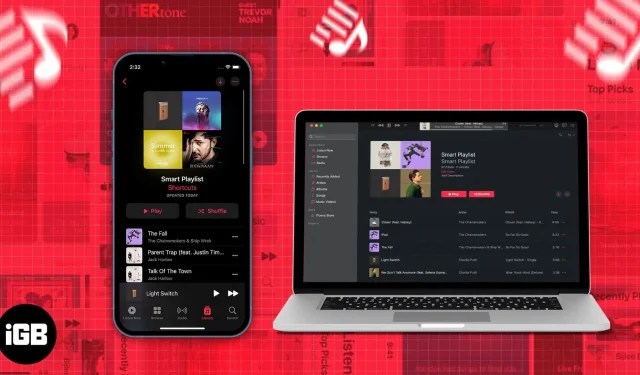
Czy kiedykolwiek próbowałeś pobrać swoje ulubione utwory z Apple Music lub umieścić je na liście odtwarzania? To całkiem sporo czasu, prawda? Cóż, inteligentne listy odtwarzania są tu na ratunek. Postępuj zgodnie z instrukcjami, a dowiesz się krok po kroku, jak stworzyć inteligentną listę odtwarzania.
Jeśli jesteś użytkownikiem komputera Apple Music lub iTunes, prawdopodobnie natknąłeś się na opcję tworzenia inteligentnej listy odtwarzania. Ta funkcja pozwala zaoszczędzić czas podczas tworzenia określonego zestawu utworów na liście odtwarzania za pomocą kilku kliknięć.
- Co to jest inteligentna lista odtwarzania w Apple Music?
- Twórz inteligentne listy odtwarzania na komputerze Mac lub PC
- Ustawianie zasad tworzenia inteligentnych list odtwarzania
- Synchronizuj listy odtwarzania na iPhonie, iPadzie i komputerze Mac
- Twórz inteligentne listy odtwarzania na iPhonie za pomocą aplikacji Skróty
Co to jest inteligentna lista odtwarzania w Apple Music?
Inteligentne listy odtwarzania to adaptacyjne listy odtwarzania, które można dostosować na podstawie określonych kryteriów. Możesz nawet ustawić limit danych lub liczbę utworów do uwzględnienia, a funkcja Smart Playlist zrobi resztę za Ciebie. Można go ustawić tak, aby aktualizował się automatycznie, a nawet zmienić zestaw reguł po jego utworzeniu. Listy odtwarzania utworzone za pomocą funkcji inteligentnych list odtwarzania będą miały przed sobą ikonę koła zębatego (⚙️).
Twórz inteligentne listy odtwarzania na komputerze Mac lub PC
Apple daje nam funkcję tworzenia inteligentnych list odtwarzania w aplikacji iTunes Music. Proces tworzenia inteligentnej listy odtwarzania jest dość prosty i prawie identyczny zarówno w iTunes, jak iw aplikacji Muzyka. Aby uruchomić wyskakujące okienko Smart Playlist na komputerze Mac lub Windows, wykonaj jedną z 3 poniższych metod.
- Na pasku menu: Aplikacja Muzyka/aplikacja iTunes → Pasek menu → Plik → Nowy → Inteligentna lista odtwarzania
- Używanie skrótów klawiaturowych: Na komputerze Mac: Option (⌥) + Command (⌘) + N Na komputerze PC: Ctrl + Alt + N
- Na pasku bocznym: Lewy pasek boczny → Listy odtwarzania/Lista odtwarzania muzyki → Prawy przycisk myszy → Nowa inteligentna lista odtwarzania
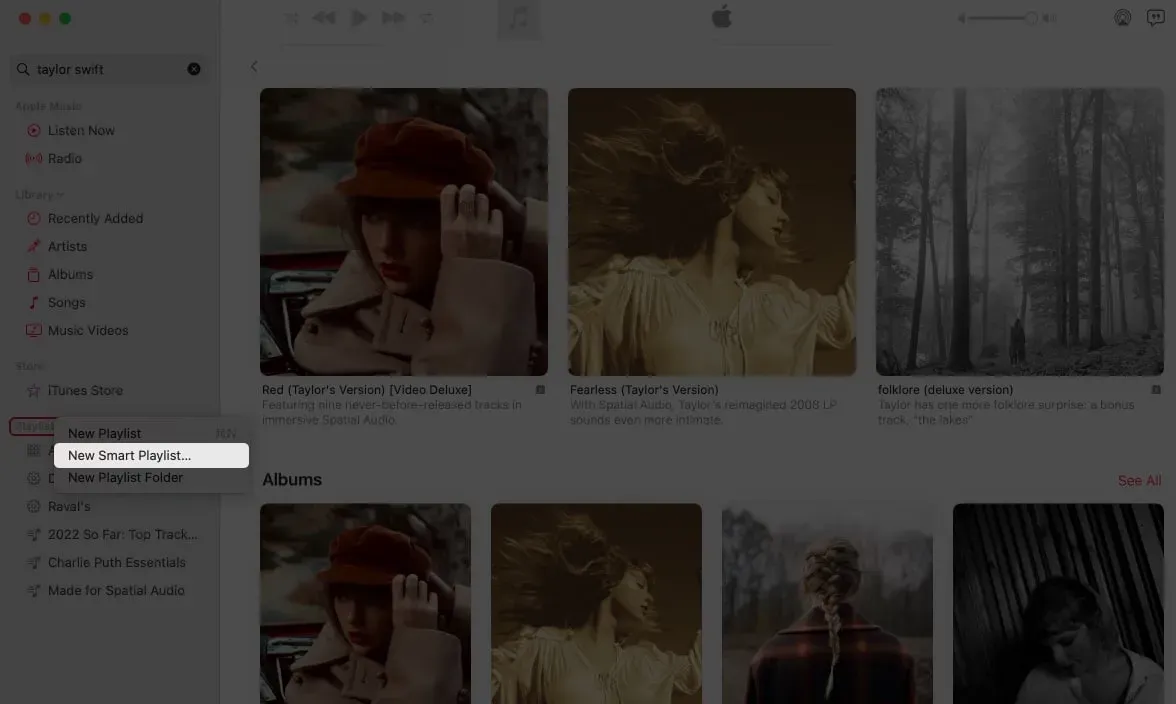
Ustawianie zasad tworzenia inteligentnych list odtwarzania
Ta funkcja zapewnia bardziej wydajny i ujednolicony sposób grupowania utworów i tworzenia list odtwarzania. Omówimy kryteria jeden po drugim, abyś mógł zrozumieć, jak tworzyć różne listy odtwarzania zgodnie z własnymi potrzebami.
Zaletą jest to, że możesz zmienić zasady lub kryteria tworzenia listy odtwarzania nawet po jej utworzeniu. Po prostu przejdź do utworzonej listy odtwarzania, a zobaczysz podświetloną opcję Edytuj reguły.
Zgodność z następującą zasadą
- Pierwsze menu rozwijane daje wiele opcji do wyboru. Dzięki temu możesz wybrać album, wykonawcę, szybkość transmisji, ulubione utwory itp.
- Druga lista rozwijana to operator warunkowy z opcjami „zawiera”, „nie zawiera”, „jest”, „nie jest”, „zaczyna się od” i „kończy się na”. Wszystko to mówi samo za siebie.
- Trzecie to pole wprowadzania, w którym można dodać nazwisko wykonawcy, gatunek, liczbę występów itp.
Obok znajduje się również przycisk plusa, z którego można dodać dodatkowy zestaw opcji zgodnie z poniższą zasadą.
Ograniczony do
Możesz ustawić limit limitu za pomocą opcji Limit to. Poniżej opcji „Limit to” znajduje się numeryczne pole wprowadzania, w którym można dodać limit w postaci liczbowej.
- Pierwsza lista rozwijana pozwala ustawić limit minut, godzin, MB, GB lub elementów za pomocą menu rozwijanego.
- Drugie menu rozwijane to opcja „wybrane”, w której można wybrać kontrole (opcje), takie jak ostatnio dodane lub odtworzone na podstawie ocen, wykonawcy lub nazwy albumu.
uaktualnienia na bieżąco
Funkcja aktualizacji w czasie rzeczywistym aktualizuje listę odtwarzania samodzielnie na podstawie wyboru dokonanego w ustawieniach. Pamiętaj, że nie będzie można dodać więcej elementów niż określony limit elementów.
Aby uzyskać szczegółowy przewodnik na temat konfigurowania inteligentnej listy odtwarzania i maksymalnego wykorzystania jej, zobacz ten artykuł pod linkiem.
Synchronizuj listy odtwarzania na iPhonie, iPadzie i komputerze Mac
Aby zachować synchronizację wszystkich list odtwarzania i zmian w bibliotece na wszystkich urządzeniach, włącz przełącznik „Synchronizuj bibliotekę” w Ustawieniach.
Na iPhonie: Ustawienia ➝ Muzyka ➝ Synchronizuj bibliotekę. Na komputerze Mac: aplikacja Muzyka ➝ Pasek menu ➝ Muzyka ➝ Preferencje systemowe (Ustawienia) ➝ Synchronizuj bibliotekę.
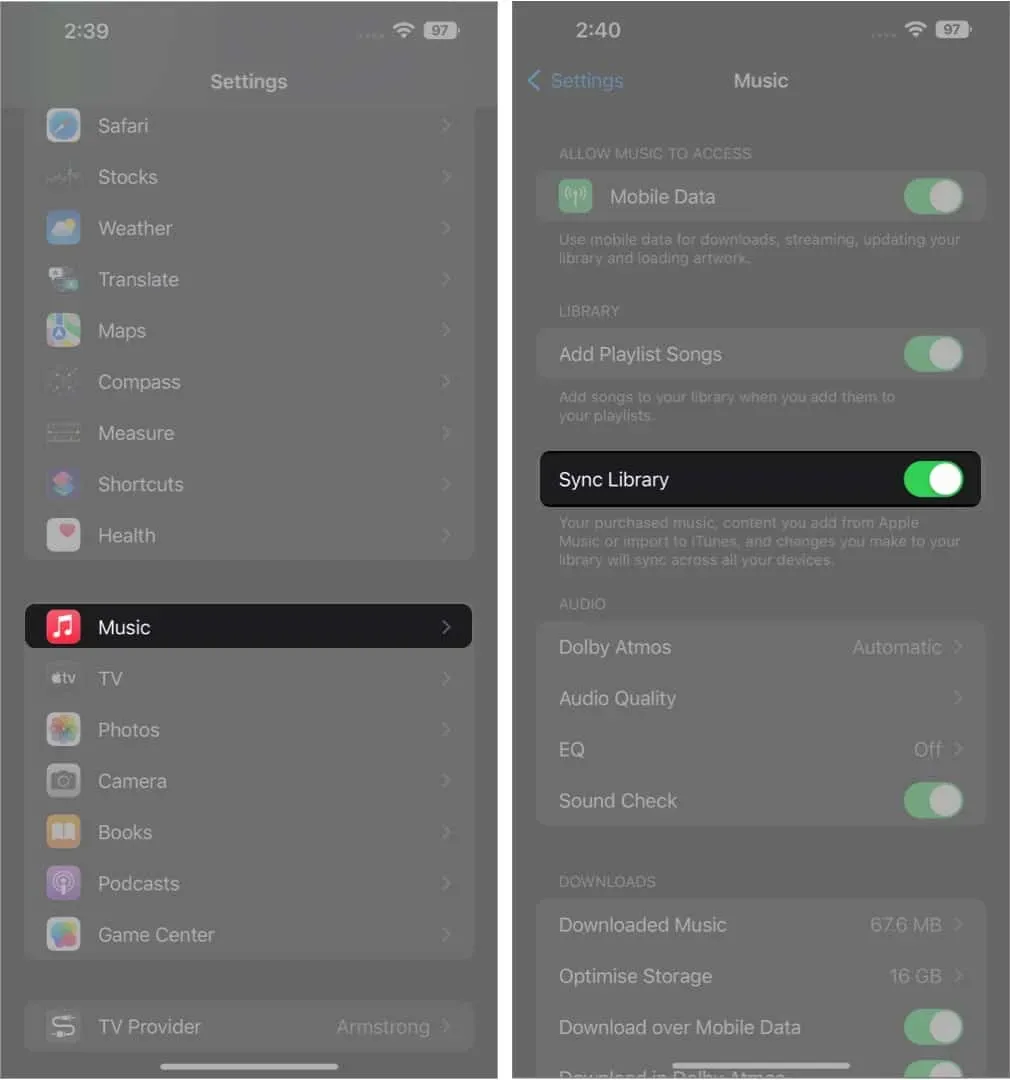
Twórz inteligentne listy odtwarzania na iPhonie za pomocą aplikacji Skróty
Aplikacja muzyczna niestety nie oferuje możliwości tworzenia inteligentnej listy odtwarzania na urządzeniach mobilnych. Pozwól, że powiem ci, jak utworzyć inteligentną listę odtwarzania za pomocą aplikacji Skróty. Dzięki skrótowi „Top 25”, o którym tutaj wspomnieliśmy, będziesz mógł wyodrębnić 25 utworów. Podziękowania dla Ronalda Langevelda za stworzenie tego niezwykle przydatnego skrótu!
- Pobierz ten skrót .
- Kliknij Dodaj etykietę.
- Przejdź do aplikacji Skróty.
- Stuknij etykietę „Top 25”.
- Po wyświetleniu monitu dodaj nazwę listy odtwarzania.
- Kliknij Gotowe.
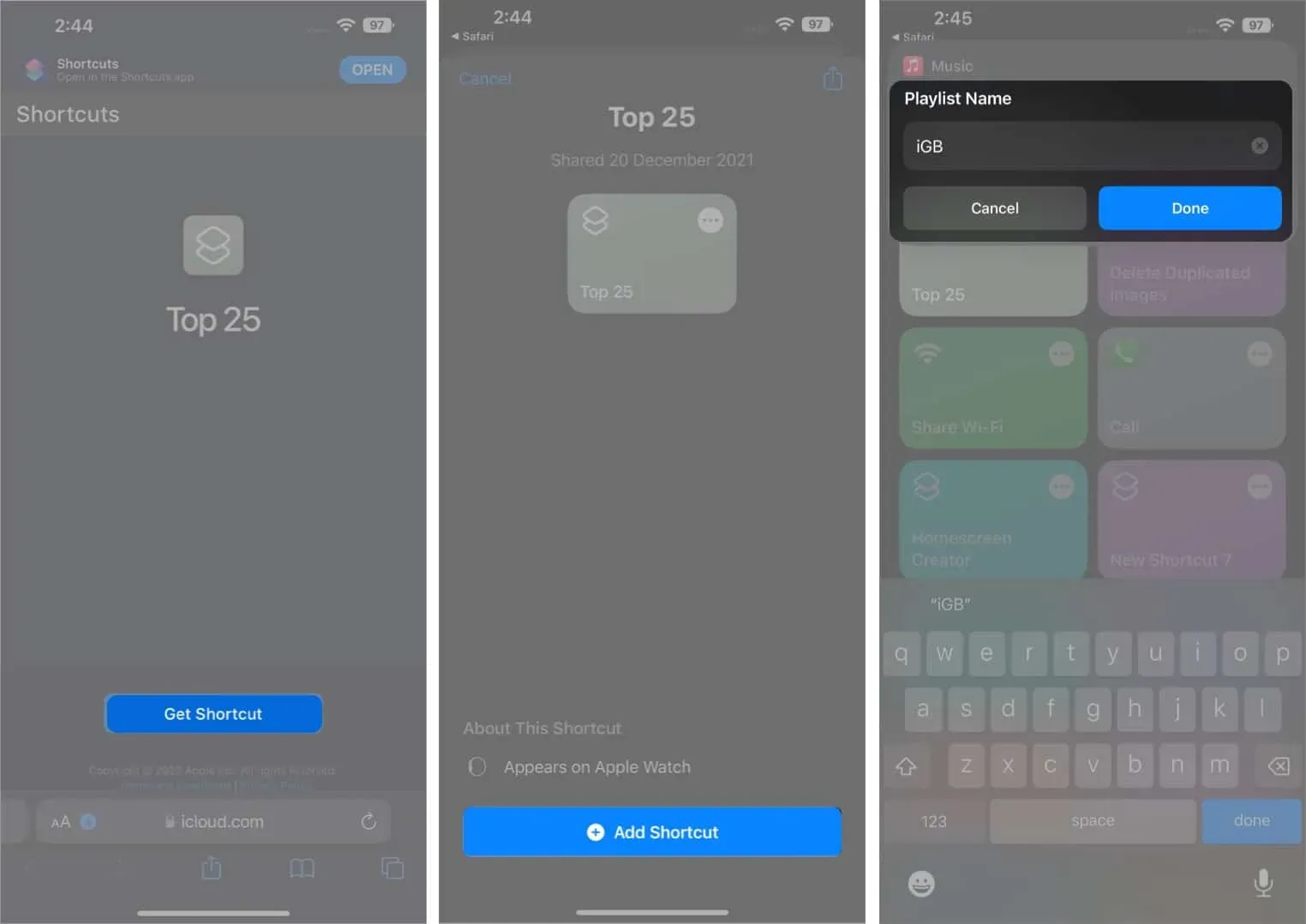
Sprawdź ten artykuł, aby uzyskać najlepsze skróty Siri dla Apple Music.
Aby dostosować bibliotekę list odtwarzania na swój własny sposób i określić kryteria wyboru list odtwarzania, kliknij 3 poziome kropki w prawym górnym rogu skrótu i zmień opcje „Sortuj”, „Kolejność” i „Ogranicz” zgodnie z własnymi preferencjami.
To okład!
To prawie wszystko z mojej strony. Mam nadzieję, że masz właściwy pomysł na pobieranie biblioteki Apple Music. Jeśli masz jakieś sugestie lub pytania, opublikuj je w sekcji komentarzy poniżej.



Dodaj komentarz